如何使用 Winlator 在 Android 上運行 Windows 應用程式
利用 Winlator 可以在 Android 裝置上無縫模擬 Windows 應用程式和遊戲,為那些尋求在行動平台上存取其首選 Windows 程式和娛樂選項的用戶提供便捷的解決方案。
下載並安裝 Winlator
Winlator 是一款專為 Android 裝置設計的行動應用程序,它使用 Wine 和 Box86 來促進 Windows 應用程式在 Android 平台上的執行。遺憾的是,這項創新工具目前無法透過 Google Play 商店訪問,因此用戶必須透過其他方法取得該應用程式。其中一種方法是直接從可靠來源下載 APK 文件,然後將其安裝到設備上。為了完成此過程,鼓勵使用者遵循下面概述的一系列簡單步驟:
請導航至“設定”選單並存取已安裝應用程式的清單。找到您經常使用的網頁瀏覽器,然後向下捲動其設定頁面。到達頁面底部後,找到標有“安裝未知應用程式”的選項。請確保透過將與其關聯的開關切換至「開啟」位置來啟用它。隨後,導航回主螢幕並像平常一樣打開瀏覽器應用程式。現在您應該能夠下載並安裝我們之前討論的 APK 文件,而不會遇到設備安全措施帶來的任何問題或限制。
⭐ 前往 Winlator 的 GitHub 頁面 並下載最新的可用版本。您可能會看到一條警告,提示 APK 檔案可能有害;點擊仍然下載以繼續。
下載過程完成後,螢幕頂部將出現一個有吸引力的橫幅,鼓勵您啟動該應用程式。要繼續,只需點擊“打開”,然後選擇“安裝”即可驗證您的決定。
關閉
在 Android 上設定 Winlator
首次啟動 Winlator 時,會自動下載某些相依性和補充檔案。隨後,可能需要調整某些配置以確保無縫操作。具體來說,當透過觸控介面使用應用程式或玩遊戲時可能會遇到困難,我們強烈建議連接外部鍵盤和滑鼠以增強行動裝置的效能。
為了在 Android 裝置上安裝和設定 WinLator,請遵循以下步驟:
若要建立新容器,請點選螢幕右上角的加號。
如果您使用的是較舊或不太先進的行動設備,請考慮透過導航至「螢幕尺寸」並選擇更適中的解析度選項,將螢幕解析度調整為較低的設置,例如 800x600。
如果您擁有配備 Mali 圖形處理單元 (GPU) 的行動裝置(主要整合在 MediaTek 系統單晶片 (SoC) 平台中),建議您將圖形驅動程式設定調整為 VirGL(通用)。相反,對於使用 Qualcomm Snapdragon 晶片組的設備,選擇 Turnip (Adreno) 作為圖形驅動程式設定會更合適。
最後,要產生所需的容器,請點選螢幕右下角區域的結束複選標記繼續。
關閉
在 Android 上執行 Windows 應用程式
容器環境建立完畢後,現在可以透過以下流程繼續執行其應用程式:
確保與 Windows 應用程式相關的所有必要檔案都存在於指定的下載目錄中,其中包括上述可執行檔 (.exe) 以及任何隨附的支援元素。
⭐ 再次開啟 Winlator,點擊您先前建立的容器旁邊的三個點,然後選擇「執行」。 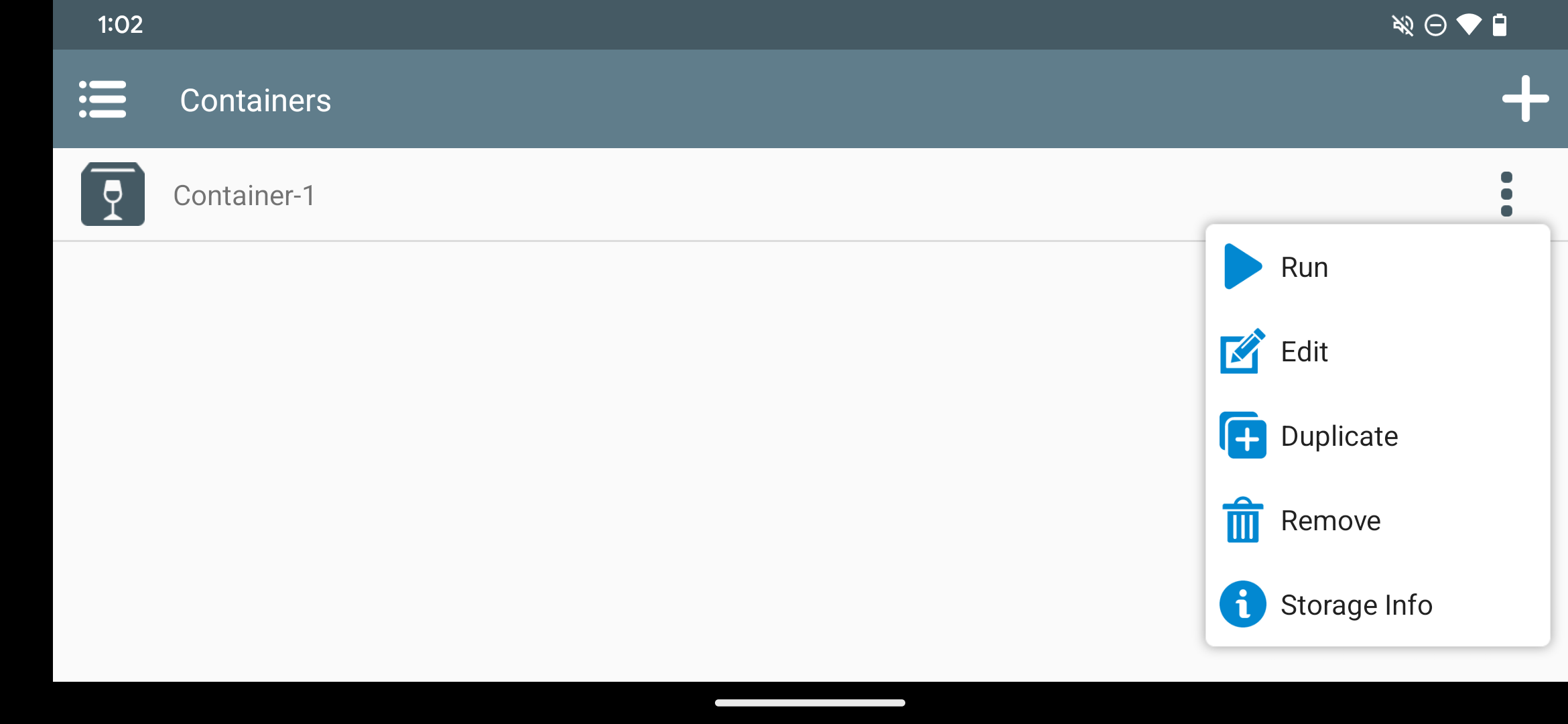
⭐ Winlator 現在將啟動一個類似 Windows 的環境,具有適當的桌面和檔案管理器。如果您不使用鍵盤和滑鼠,則可以透過在螢幕上拖曳手指來移動遊標,然後透過在任何位置雙擊來雙擊。 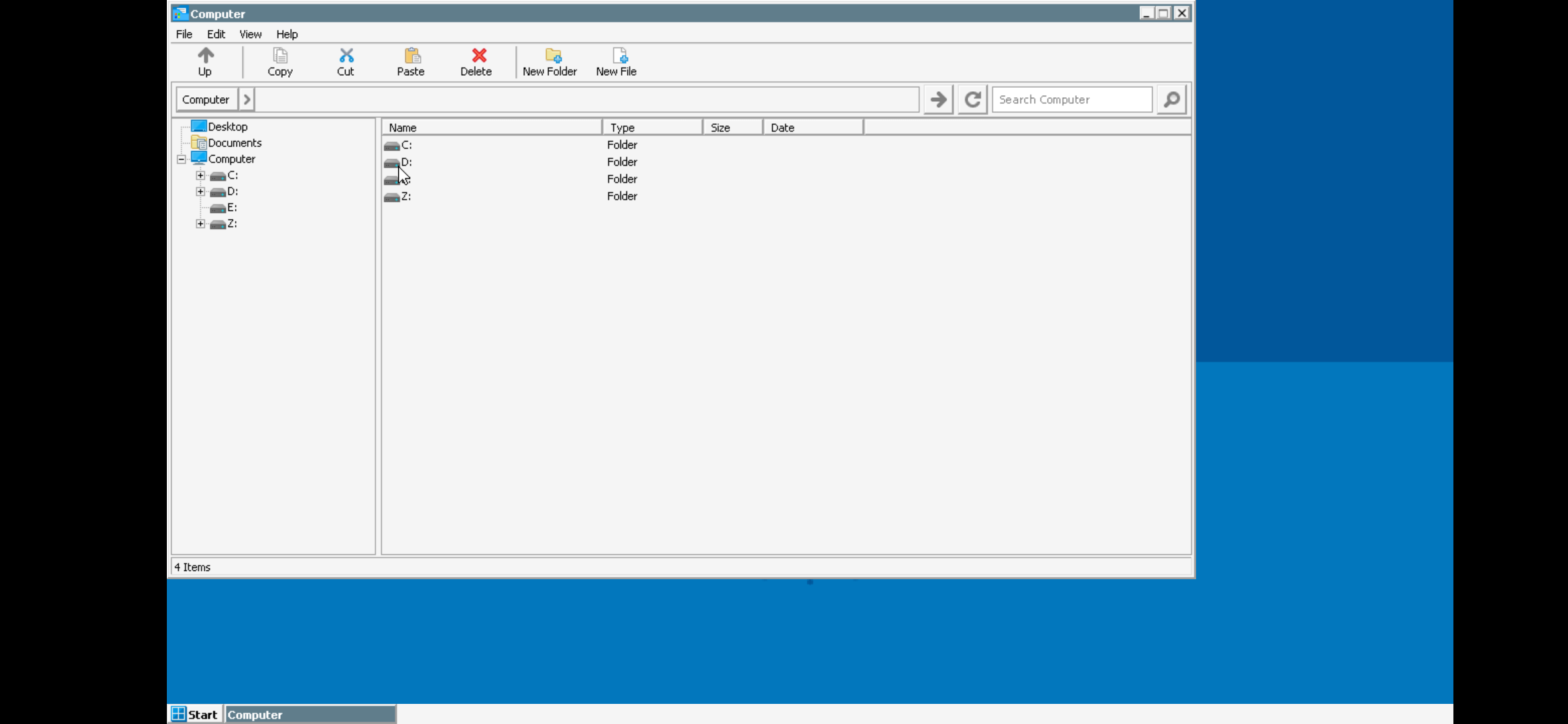
啟動電腦後,使用啟動時自動啟動的文件瀏覽器導航到您的雲端硬碟。到達那裡後,您將在下載目錄中找到所有檔案的完整清單。
⭐ 如果您的應用程式需要安裝或設置,請雙擊.exe 檔案開始安裝過程,然後按照螢幕上的指示進行操作,就像在 Windows 電腦上安裝它一樣。安裝後,該應用程式的圖示應出現在桌面上。 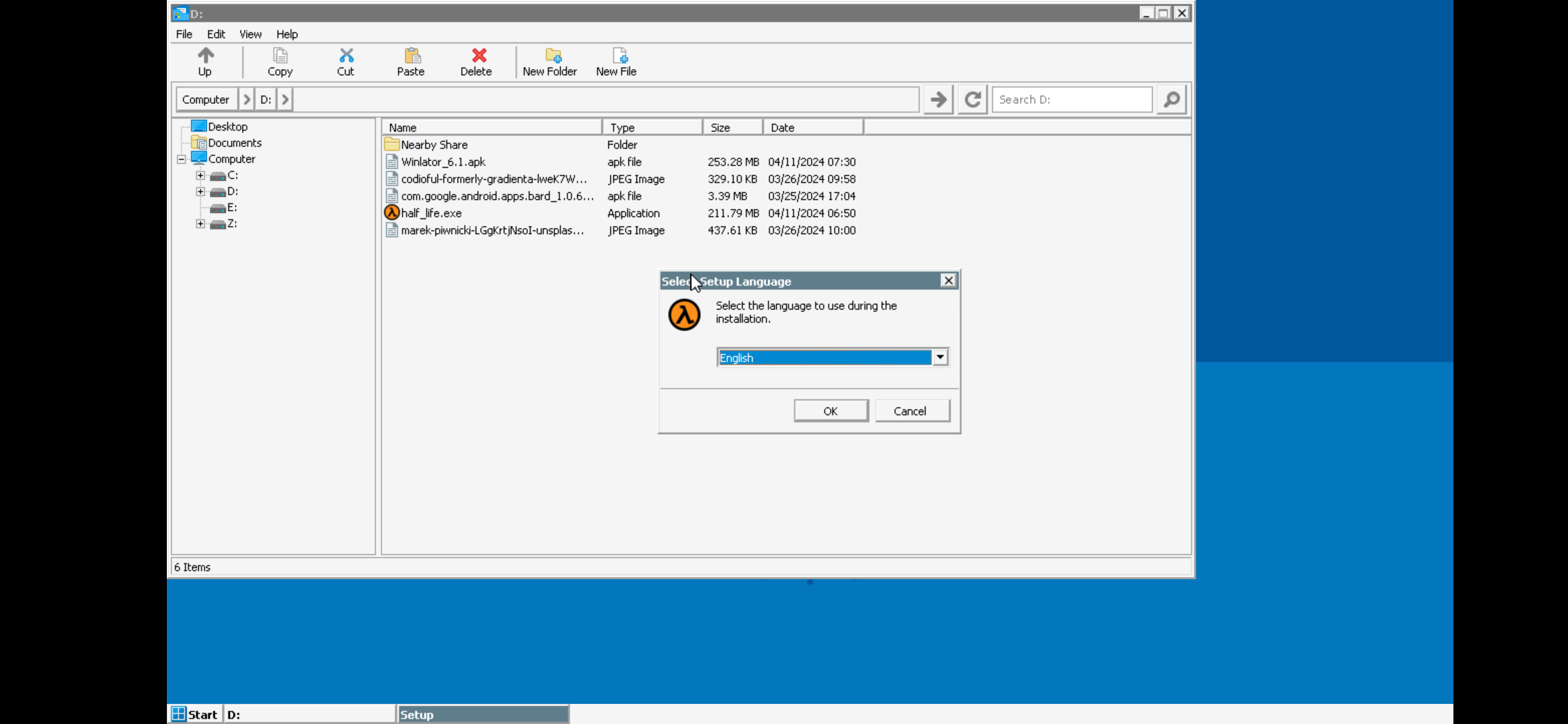
在電腦表面範圍內單擊應用程式的圖形表示兩次後,軟體將被啟動並執行。
使用 WinLator 在 Android 裝置上執行 Windows 應用程式和遊戲是一種無縫體驗。儘管如此,對於那些遇到遊戲卡頓或延遲等問題的人,我們編寫了一份全面的指南,重點關注增強行動裝置的整體遊戲效能。
隨著 Winlator 開發週期的進展,並定期更新其軟體,使用者可能會期望功能和效率的增強,從而增強 Windows 應用程式和遊戲在其行動裝置上的兼容性和執行能力。